Le dossier Imprimantes est accessible en accédant au Panneau de configuration, puis en ouvrant le dossier Périphériques et imprimantes. Le dossier Imprimantes affiche toutes les imprimantes installées sur votre PC et vous permet d'accéder à divers paramètres d'imprimante.

Si vous devez souvent ouvrir le dossier Imprimantes pour modifier les paramètres de l'imprimante, vous pouvez créer un raccourci sur le bureau ou l'épingler à la barre des tâches. Dans ce guide, nous verrons comment créer un raccourci sur le bureau vers le dossier Imprimantes et comment épingler le dossier Imprimantes dans la barre des tâches.
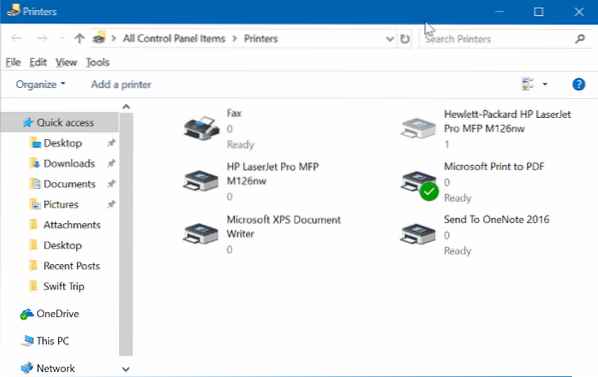
Créer un raccourci sur le bureau pour le dossier Imprimantes dans Windows 10
Suivez les instructions données pour créer un raccourci sur le bureau vers le dossier Imprimantes dans Windows 10.
Étape 1: Clic-droit sur un emplacement vide sur le bureau, cliquez sur Nouveau puis cliquez Raccourci pour ouvrir l'assistant de création de raccourci.
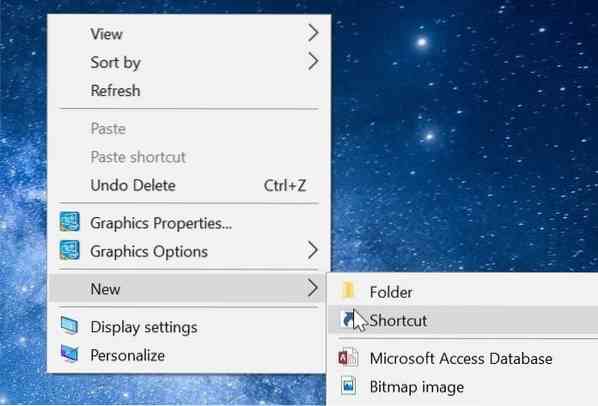
Étape 2: Dans le champ d'emplacement, saisissez le chemin suivant :
rundll32.exe shell32.dll,SHHelpShortcuts_RunDLL PrintersFolder
Cliquez sur Suivant bouton.
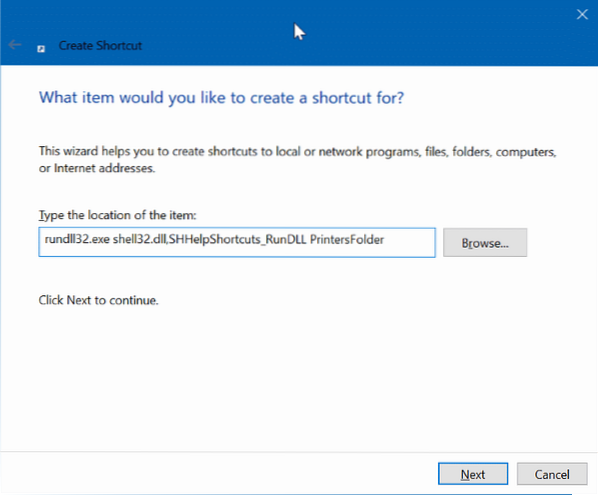
Étape 3: Maintenant, entrez un nom pour le raccourci. Nous le nommons comme Imprimantes car le raccourci est pour le dossier des imprimantes.
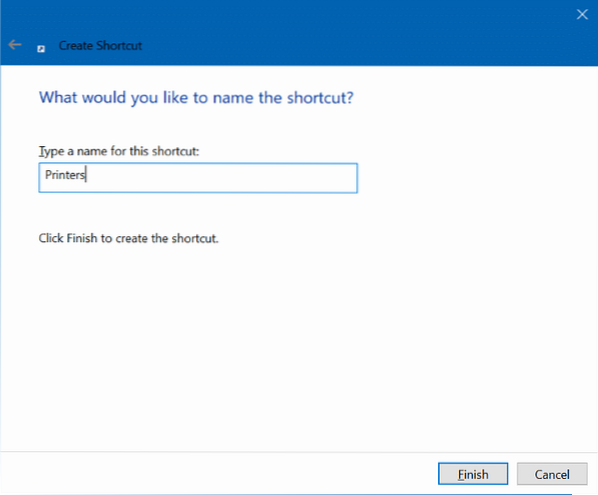
Étape 4: Enfin, cliquez sur le Finir pour créer le raccourci du dossier de l'imprimante sur le bureau et fermer l'assistant.
Vous pouvez maintenant cliquer sur le nouveau raccourci du dossier de l'imprimante sur le bureau pour ouvrir le dossier Imprimantes. Comme vous pouvez le voir, le nouveau raccourci n'a pas d'icône appropriée. Alors, changeons également l'icône.
Étape 5 : Clic-droit sur le nouveau raccourci du dossier Imprimantes sur le bureau et cliquez sur Propriétés ouvrir ses propriétés.
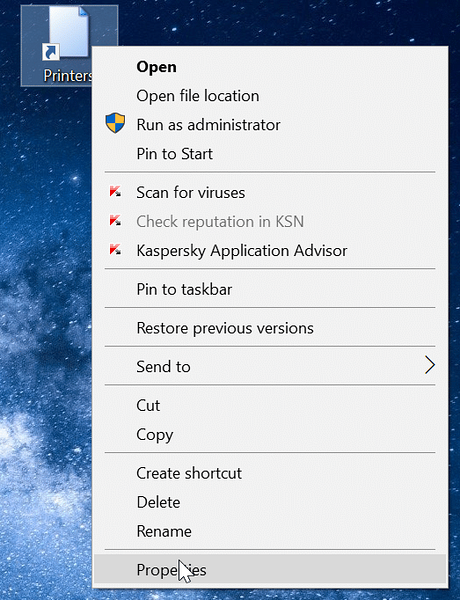
Étape 6 : Sous le Raccourci onglet, cliquez sur Changer l'icône bouton. Cliquer sur le bouton Changer d'icône ouvre une nouvelle boîte de dialogue. Ici, tapez %SystemRoot%\System32\SHELL32.dll dans le champ, puis sélectionnez une icône d'imprimante.
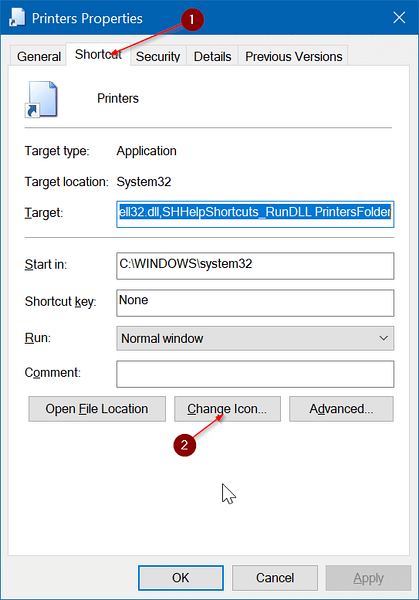
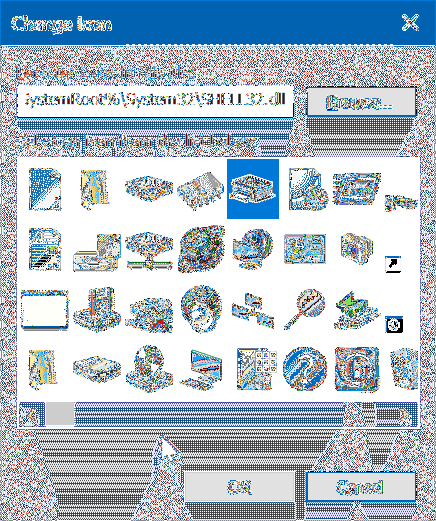
Cliquez sur d'accord puis cliquez Appliquer bouton. C'est ça! Vous avez maintenant ajouté l'icône de l'imprimante au raccourci du dossier Imprimantes sur votre bureau.
Épingler le dossier Imprimantes à la barre des tâches de Windows 10
Étape 1: Suivez les instructions données ci-dessus pour créer un raccourci vers le dossier Imprimantes sur le bureau.
Étape 2: Faites glisser et déposez le raccourci du dossier Imprimantes dans la zone de la barre des tâches pour l'épingler à la barre des tâches.

 Phenquestions
Phenquestions


